Colabore, comprométase y tome notas en los documentos con su equipo utilizando la herramienta de comentarios Lumin.
Añadir un comentario
1. Seleccione la opción Comentario en la barra de herramientas.
![]()
2. Haga clic en la página en la que desee añadir comentarios. Aparecerá un icono de comentario y un cuadro de introducción de texto.
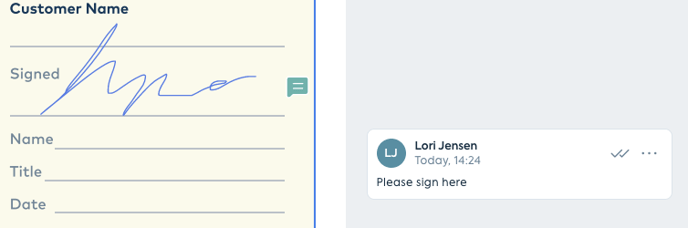
3. Escriba su comentario y, a continuación, haga clic en Comentar.
Nota: Para etiquetar a su compañero de equipo, escriba @ y a continuación su nombre. Su compañero de equipo etiquetado recibirá entonces una notificación por correo electrónico alertándole del comentario y pidiéndole que responda.
Por ejemplo, @lori@luminpdf.com
Consejo:
Para editar, eliminar o cambiar el color del icono de su comentario, haga clic en los tres puntos situados a la derecha del cuadro de entrada de comentarios y seleccione las opciones que desee.
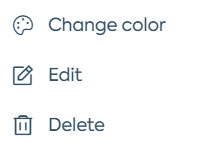
Cuando le apetezca enfatizar un comentario, puede considerar el uso de la negrita, la cursiva o el subrayado.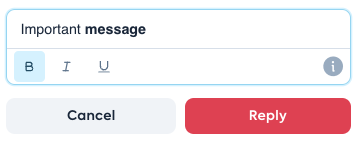
Responder a un comentario
1. Haga clic en el propio comentario o en el icono y escriba su respuesta en el campo que aparece debajo.
2. Cuando haya terminado, seleccione Responder.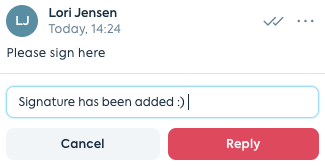
3. Para resolver un comentario y eliminarlo de su vista, seleccione el icono de las dos marcas junto a los tres puntos.
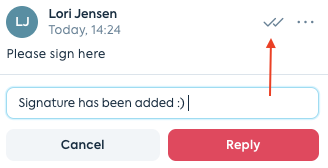
Nota: Puede ver y editar fácilmente todos los comentarios que haya añadido a un documento abriendo el historial de comentarios desde la barra de herramientas. Aparecerá un panel a la derecha con su historial de comentarios.
![]()
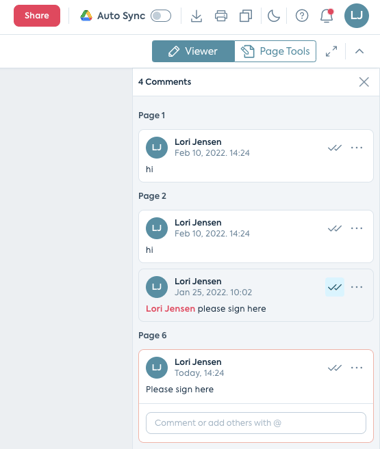
- Haga clic dentro de un comentario en el panel para añadir una nota de respuesta al comentario.
- Haga clic dentro de una nota en el panel y, a continuación, haga clic en los tres puntos que aparecen a la derecha para editarla o eliminarla. (Al borrarla en el panel también se borrará del documento.)Consejo: Cuando varias personas comentan un archivo, las respuestas se guardan en una secuencia debajo del primer comentario. (El flujo de respuestas y comentarios en Lumin es el mismo que se ve en Google Docs).
Consejo: Puede seleccionar la herramienta "Comentario" pulsando N en su teclado.
Consejo: También puede añadir un comentario a un documento escribiendo el comentario en el documento en texto libre. Descubra cómo aquí.